
PS软件系统错误,揭秘Photoshop常见故障与解决方案
时间:2024-12-27 来源:网络 人气:
亲爱的电脑小白,你是否在安装PS软件时遇到了各种让人头疼的系统错误?别急,今天我就来给你支支招,让你轻松解决这些小麻烦!
一、错误代码大揭秘

首先,你得知道这些错误代码都是啥意思。比如,错误代码1、4、26、41、143,这些通常是因为之前没有卸载干净导致的。这时候,你得用官方清理工具把残留文件都删掉,然后重新安装。官网清理工具,你懂的,就是那个在Adobe官网能找到的小工具。
二、兼容性问题,我来帮你解决
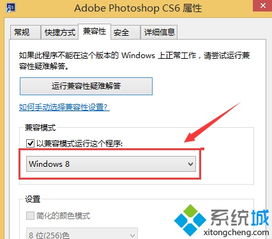
兼容性问题可真是让人头疼。比如错误代码16,这时候你得选好安装好的PS图标,右键点击,然后选择“属性”,再点击“兼容性”,勾选“以管理员身份运行此程序”。这样,问题就解决啦!
三、文件错误,我来帮你排查

有时候,错误代码34会跳出来,告诉你文件错误。这时候,你可以在C盘搜索“Mediadb”,找到两个文件,然后把它们全部删除或者备份到新的地方。如果还是不行,那就把C:\\Program Files\\Common Files\\Adobe\\caps目录下的.db文件全都删掉,安装就会成功了。
四、错误代码37,我来帮你卸载
遇到错误代码37,一般是因为之前版本的Photoshop软件没有卸载干净。这时候,你得先卸载掉旧版本的PS,然后用官方清理工具清理再重新安装。
五、错误代码146,我来帮你重命名
错误代码146可真是让人头疼。这时候,你需要在C:\\Program Files (x86)\\Common Files\\Adobe\\ColorProfiles这个文件夹下找到Recommended这个文件夹,把它重命名为Recommended_old,然后再安装PS,问题就解决啦!
六、错误代码160,我来帮你卸载
错误代码160是因为与2345看图王冲突。这时候,你得先卸载掉2345看图王,然后再安装PS。
七、不符合系统要求,我来帮你升级
错误代码P21是因为你的系统不符合要求。这时候,你得将系统升级到安装应用程序所需的最低系统要求。
八、磁盘空间不足,我来帮你清理
错误代码P23是因为你的磁盘空间不足。这时候,你得先清理一下磁盘空间,然后再安装PS。
九、Windows10系统打不开PS,我来帮你解决
Windows10系统打不开PS,可真是让人头疼。这时候,你只需要右键点击PS的图标,选择“以管理员身份运行”就可以了。
十、PS无法拖拽图片,我来帮你设置
PS无法拖拽图片,可真是让人头疼。这时候,你只需要右键点击PS的图标,选择“兼容性”,然后选择“Windows 7以兼容模式运行”,再勾选“以管理员身份运行此程序”,最后点击“应用”和“确定”就可以了。
十一、Photoshop崩溃,我来帮你解决
Photoshop崩溃,可真是让人头疼。这时候,你可以尝试以下方法:
1. 通过简单的6步操作修复常见的崩溃问题。
2. 在Photoshop的首选项>性能中,取消选中使用图形处理器,并重新启动Photoshop。
3. 重置Photoshop字体缓存,错误的字体可能导致常规性能问题,包括启动或使用Photoshop时崩溃或挂起。
4. 安装防病毒软件后崩溃,请禁用或卸载您安装的防病毒软件,或者与防病毒软件制造商联系。
5. 如果上述办法还是不能解决Photoshop崩溃的问题,请卸载重新安装旧版本的PS。
十二、PS显示不能完成请求因为程序错误,我来帮你解决
PS显示不能完成请求因为程序错误,可真是让人头疼。这时候,你可以尝试以下方法:
1. 点击你电脑的PS的软件图标,选择属性,选择兼容性,并且勾选以兼容模式运行这个程序,选择系统,点击最下方的以管理员身份运行此程序,点击确定,如果按照方式做了,那么双击软件打开吧。
2. 打开PS软件,点击编辑,选择首选项,选择性能,将内存使用情况更改为70%-80%,在暂存盘中除了C盘其余全部勾选,点击文件处理后点击首选项,点击清空高速缓存,把缓存的大小改大,可改为5G,点击选择位置,一般可改为F盘,点击确定。
十三、ps打开提示缺失MSVCP140.dll的多种解决方法分享
ps打开提示缺失MSVCP140.dll,可真是让人头疼。这时候,你可以尝试以下方法:
1. 下载并安装MSVCP140.dll文件。
2. 将MSVCP140.dll文件复制到PS安装目录下。
3. 将MSVCP140.dll文件复制到Windows系统目录下。
4. 使用系统文件
教程资讯
教程资讯排行













